このチュートリアルの一環として、あなたは画像の右側の巨人を印象的な ナチュラルジャイアント に変換します。岩と苔からなるナチュラルジャイアントを作成する方法を段階的に学び、 テクスチャ を意図的に挿入、調整し、調和よく合成します。
主なポイント
- 色のダイナミクスを改善するための調整レイヤーの使用。
- テクスチャの完璧な調整のためのマスクの使用。
- 巨人の体にテクスチャを正確に配置するためのクリッピングマスクの原則の使用。
段階的ガイド
最初に、巨人の体を変換して、より自然さとテクスチャを得る必要があります。
今、私たちは右側の巨人をナチュラルジャイアントに変えなければなりません。それはテクスチャを意図的に適用することで実現されます。巨人を最適に準備するために、最初に体の彩度を大幅に下げる必要があります。体のグループをクリックして、これが他の領域を含むようにし、ダイナミクスのための調整レイヤーを作成します。彩度スライダーを完全に左に引きます。これにより、巨人はほぼ完全に脱彩されます。このダイナミクスレイヤーが体にのみ影響を与えるようにするために、クリッピングマスクを有効にします。この調整レイヤーの名前を「脱彩」に変更し、ダイナミクスを約-77に設定して、希望する効果を得るようにします。
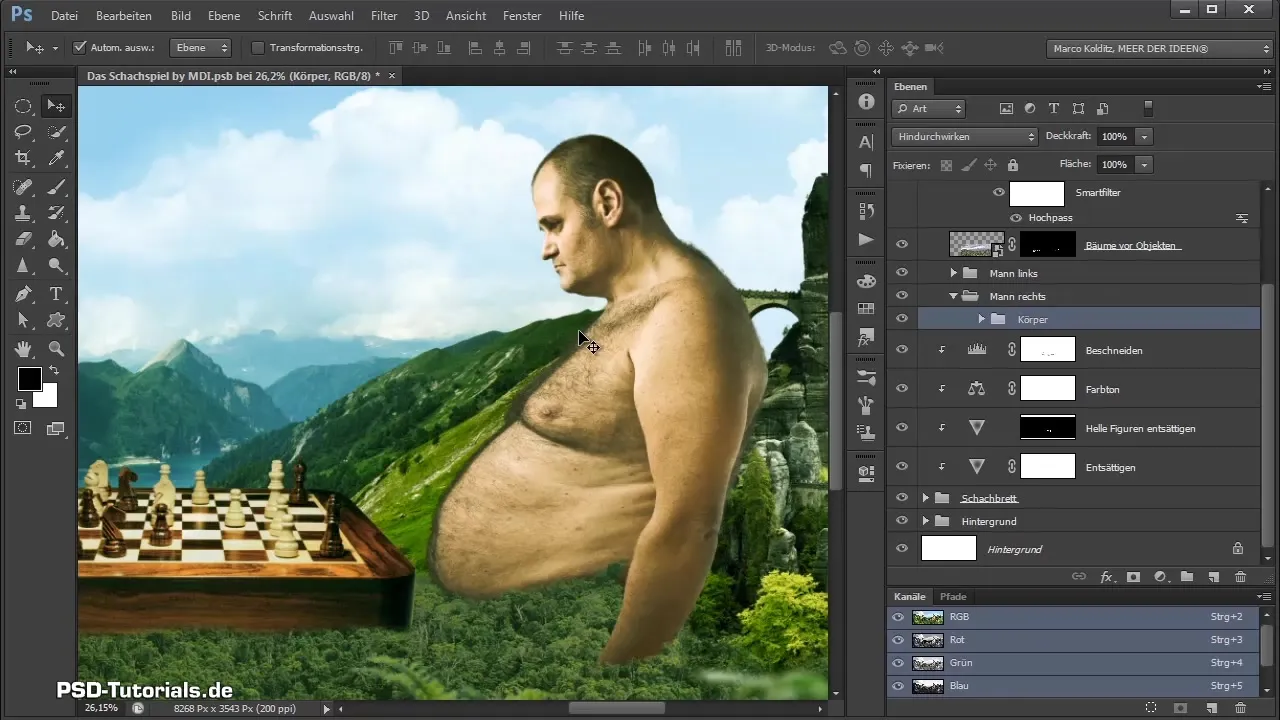
脱彩が完了したら、最初のテクスチャを追加する時間です。「ファイルを開く」に進み、希望のテクスチャを選択してください。このテクスチャには明るい部分と暗い部分があります。これを均一にするために、トーンカーブの調整レイヤーを作成し、ホワイトスライダーを左に引いて、より良いバランスを得るようにします。グレースケールの調整を行うことで、効果がさらに向上することがあります。
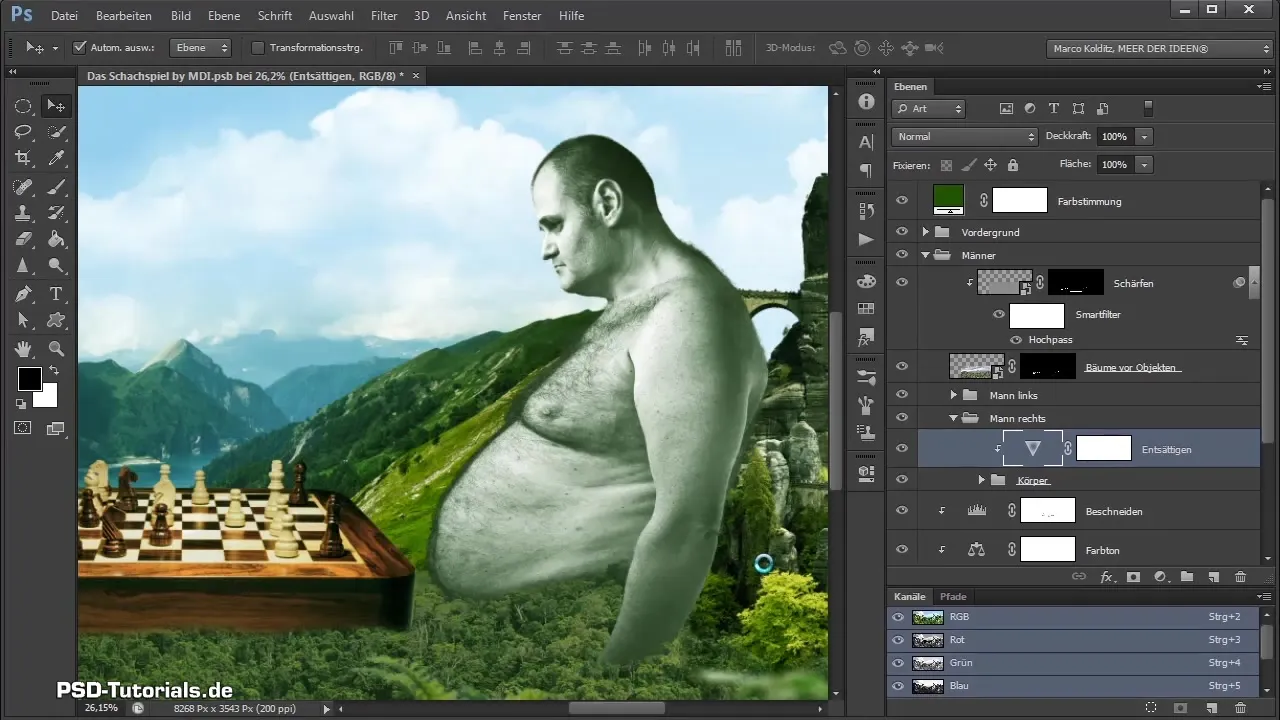
テクスチャの調和のとれた統合を達成するために、テクスチャの明るい部分をマスクします。柔らかいブラシを使用して、滑らかな遷移を作成し、テクスチャが正しい位置にあることを確認します。マスクの不透明度を下げて、効果をより控えめにしてください。
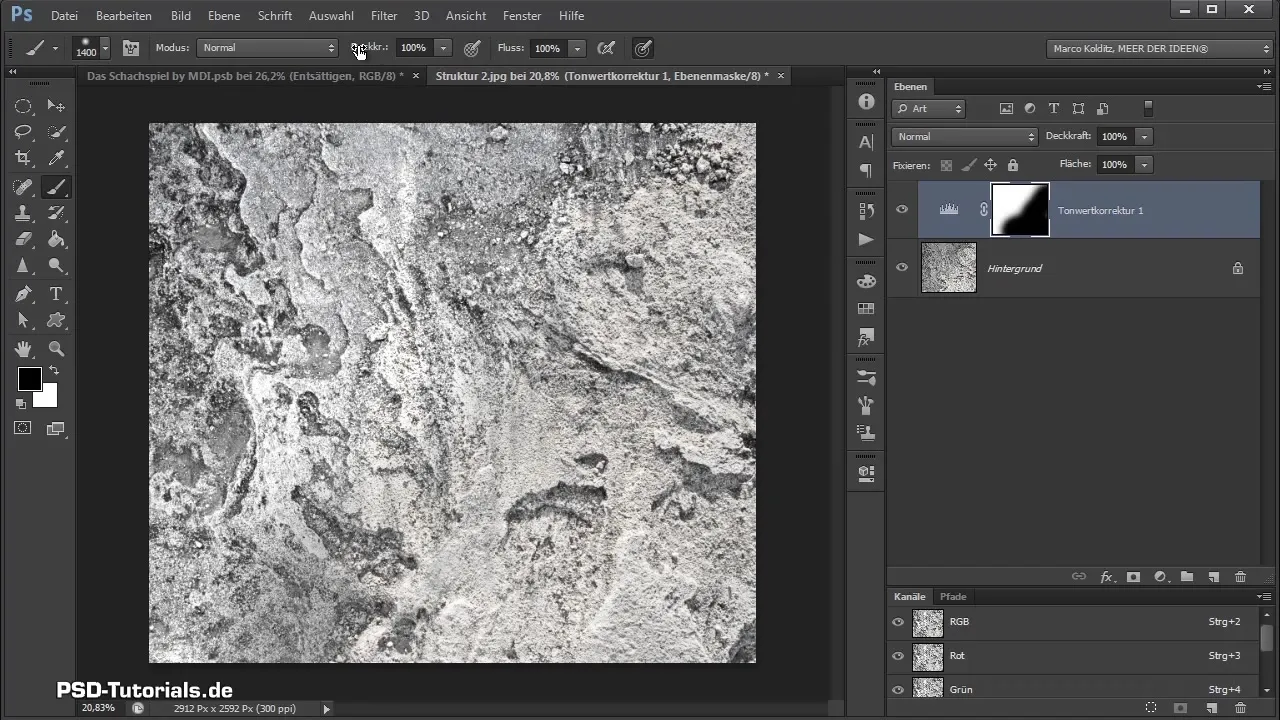
今、「コントロール + オルト + シフト + E」を使って構造を結合し、あなたの合成に直接引きます。このテクスチャは「脱彩」レイヤーの上に配置され、名前が付けられます。テクスチャが巨人の体にのみ適用されるようにクリッピングマスクを利用して、テクスチャを整列させることを忘れないでください。テクスチャを水平方向に反転させ、 調整 を行い、完璧なルックを得ることができます。
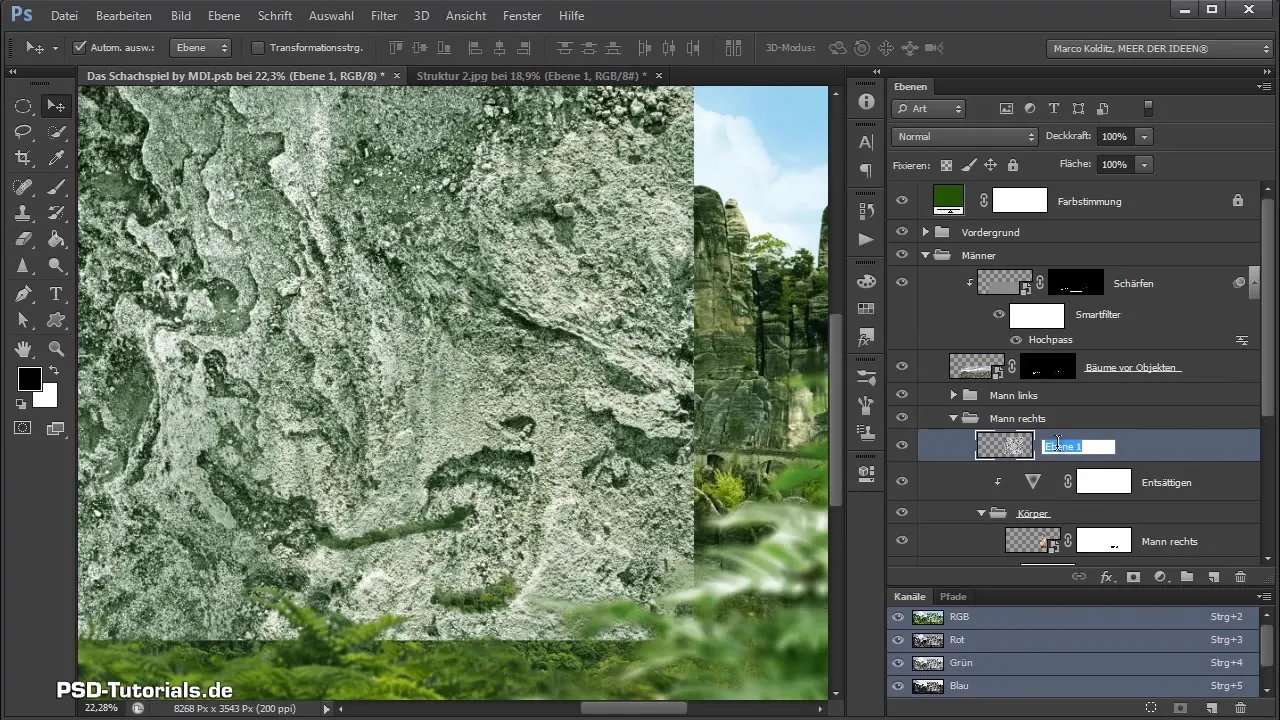
ブレンドモードの重要性を過小評価しないでください。これを「通常」から「乗算」に変更して、望ましいコントラストを得るようにします。58%から60%の間の値が最良の結果をもたらすはずです。テクスチャの配置を調整して、巨人の頬によく見えるようにします。
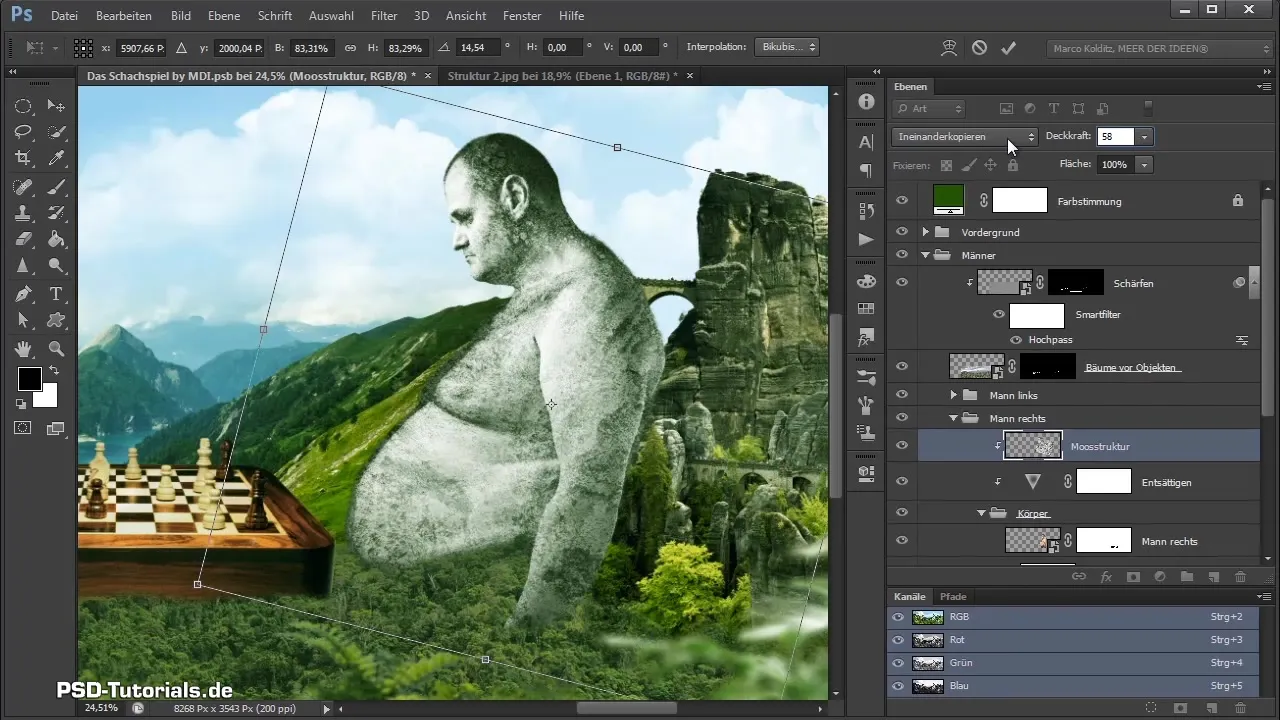
次に、テクスチャの影響を受けない領域をマスクで隠します。そのために、不透明度を低く設定して、特に目や他の特徴的な顔の特徴の周辺でオリジナルの肌を再度表示できるようにします。
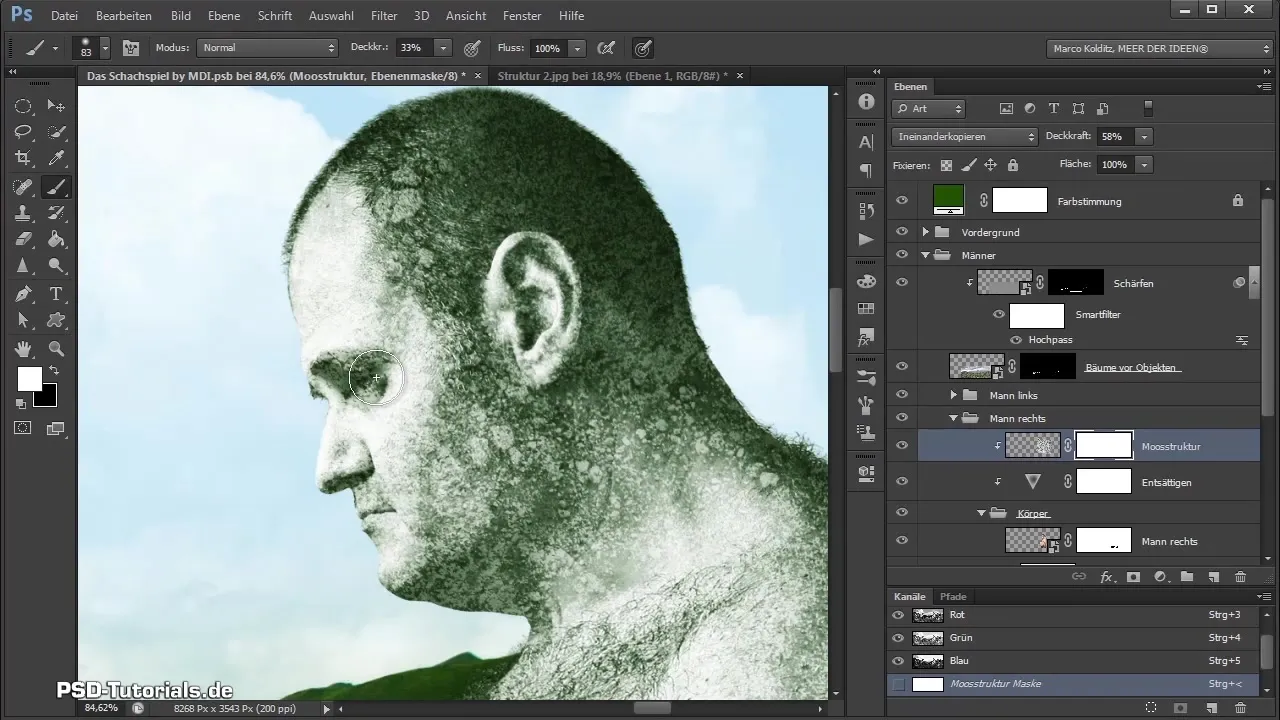
編集中にパフォーマンスの問題が発生した場合は、「情報」ウィンドウでファイルサイズを確認することが役立つことがあります。大きなファイルサイズは計算能力に影響を与える可能性があります。
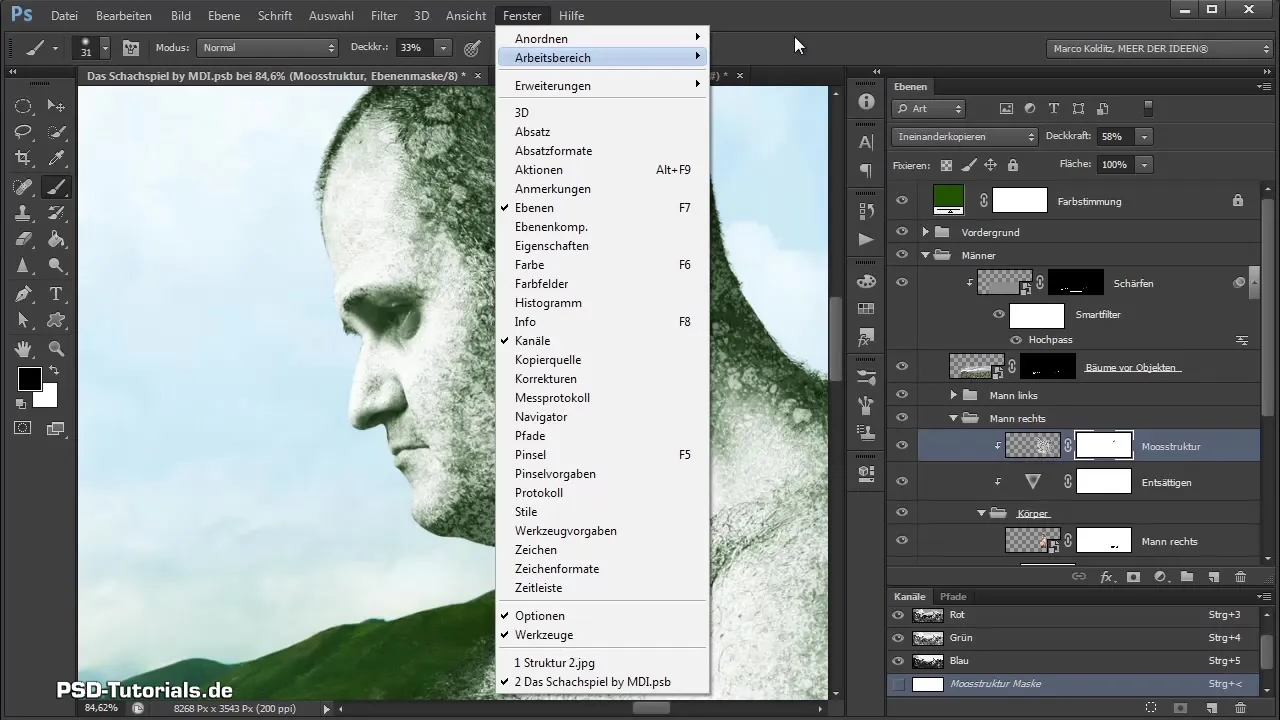
テクスチャをより自然に見せるために、特定の場所で不透明度を下げる必要があるかもしれません。特に体の端で異なる不透明度を試し、テクスチャと肌の間により滑らかな移行を作成してみてください。

次の構造に対して腕のプロセスを繰り返します。「腕」という名前の新しいグループを作成し、そのグループにテクスチャを挿入します。もう一度マスクを使用して、テクスチャが希望の領域にのみ適用されるようにします。

次に、腕の周囲をマスクし、テクスチャが腕の勾配に正確に適合することを確認します。構造を体の自然な勾配に合わせて調整します。その後、表示可能なテクスチャを調整し、元のルックが正しい場所で復元されるように、さらにマスクを使用して統合します。
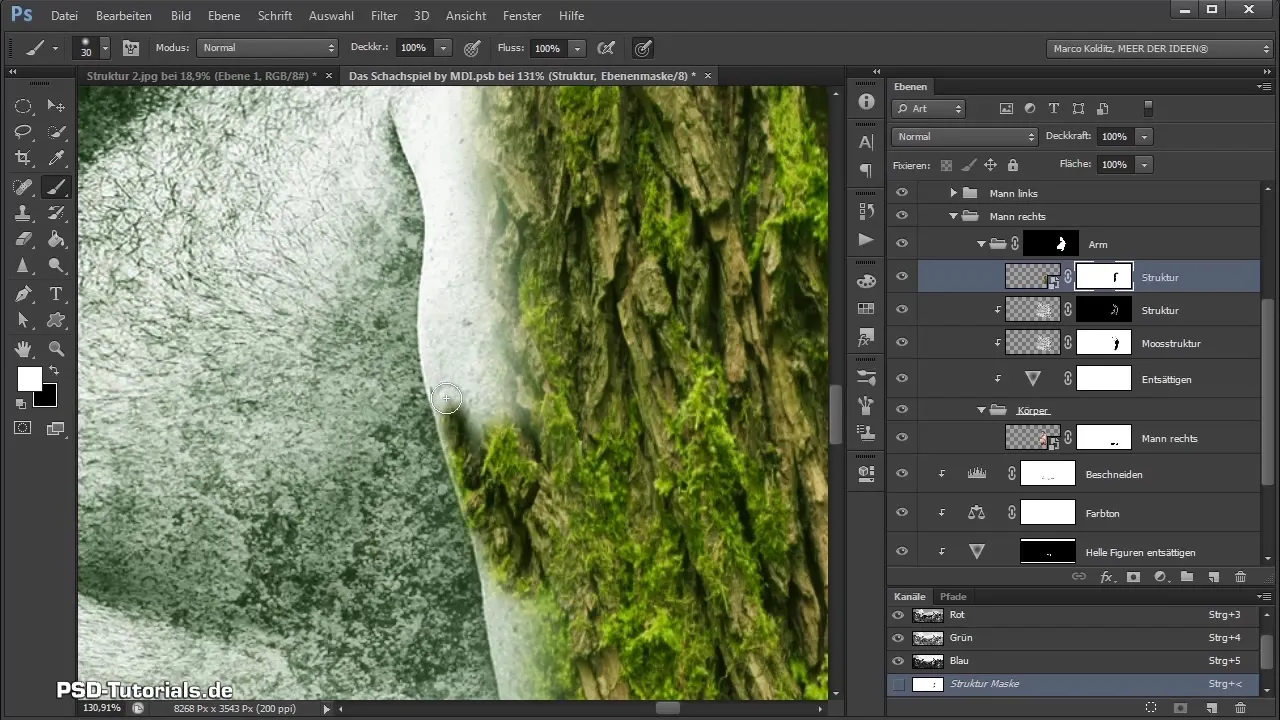
トーンカーブの調整レイヤーは、特にあなたには強すぎるかもしれない背中の部分の明るさを調整するのに役立ちます。テクスチャの明るさを調整して、完璧なバランスを見つけてください。

最後に、全体の画像を調和させるために影にさらなる調整を行います。特に腕の部分を強調するために、もう一度調整することができる構造を配置します。
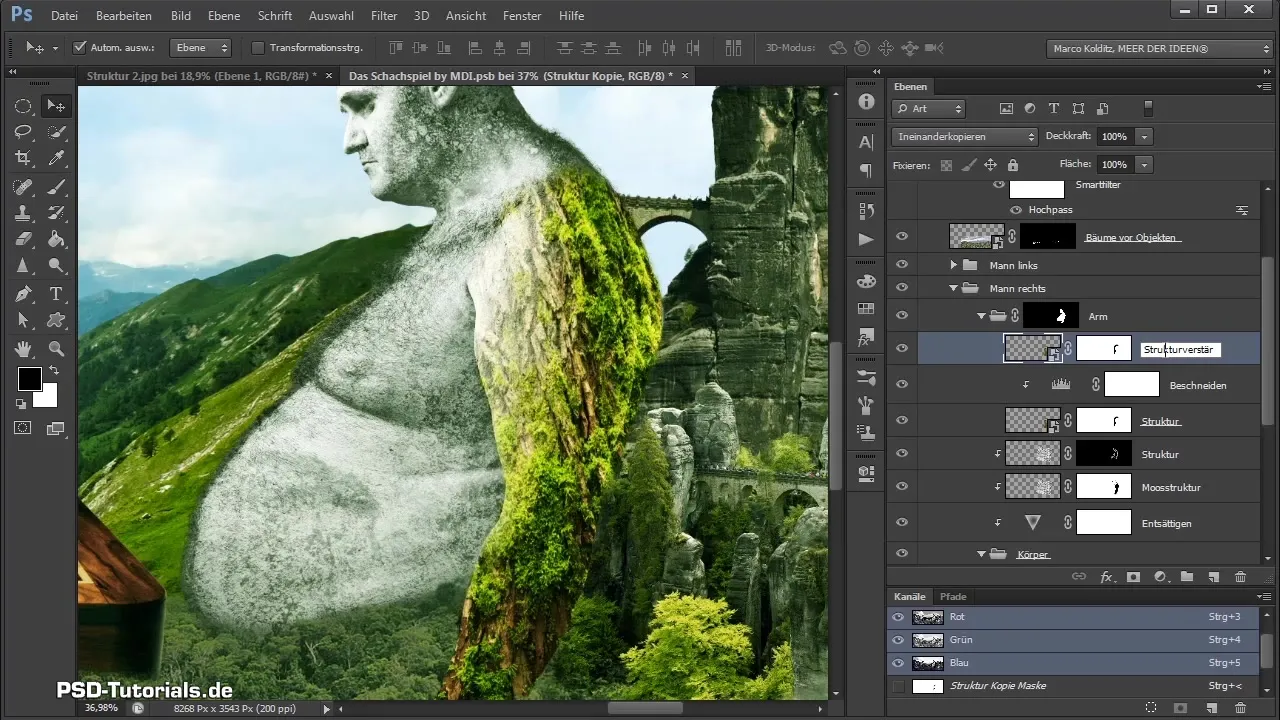
次のビデオでは、石の巨人のテクスチャをさらに洗練させ、実際の岩のように見せる方法を学びます。
要約 - Photoshopでナチュラルジャイアントを作成するためのガイド - テクスチャを配置して調整する
このガイドでは、 Photoshop で巨人をナチュラルジャイアントに変換する方法を学びます。テクスチャを効果的に配置し、調整することによって。プロセス全体には、体の脱彩、テクスチャの追加と調整、そして不要な領域の意図的なマスキングが含まれます。
よくある質問
Photoshopで体の脱彩はどう行いますか?ダイナミクスのための調整レイヤーを使用し、彩度スライダーを左に引くことで体を脱彩できます。
テクスチャを合成にどのように挿入しますか?「ファイル」メニューを経由して「配置」を選択することで、テクスチャを追加できます。
クリッピングマスクとは何ですか?クリッピングマスクは、レイヤーの可視部分を下のレイヤーに制限します。これにより、テクスチャは希望の領域にのみ適用されます。
レイヤーの不透明度を変更する方法は?レイヤーの不透明度は、プロパティウィンドウで不透明度スライダーを移動させることで調整できます。
テクスチャに適したブレンドモードはどれですか?テクスチャを調和的に画像に統合するために、「乗算」や「ソフトライト」などのブレンドモードがよく利用されます。


